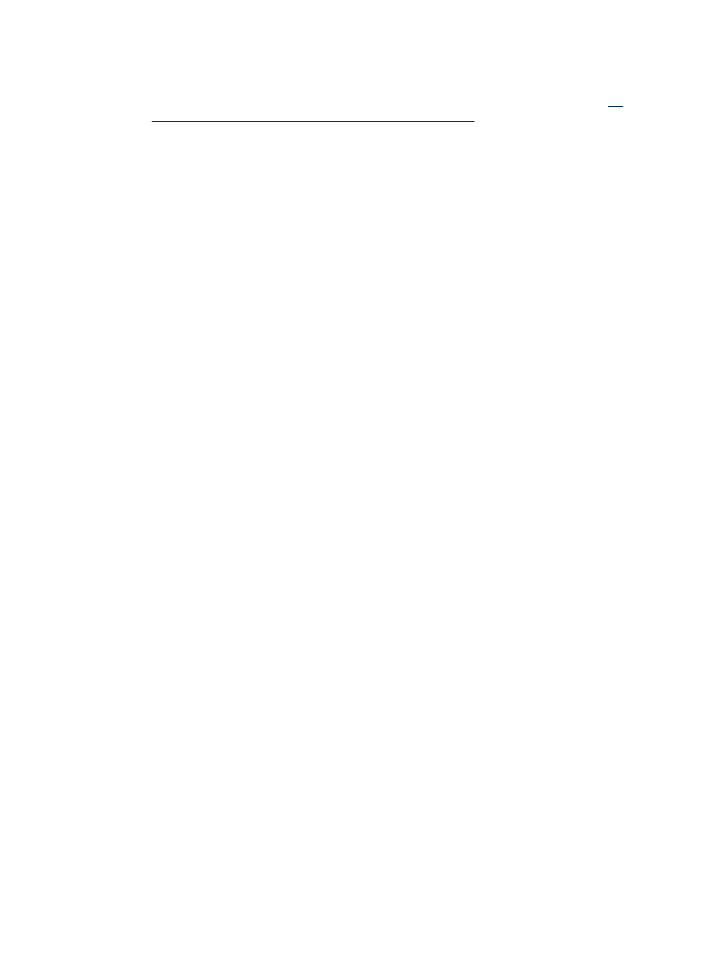
Yazılımı kaldırıp yeniden yükleme
Yüklemeniz tamamlanmadıysa veya USB kablosunu yazılım yükleme ekranı istemeden önce
bilgisayara bağladıysanız, yazılımı kaldırıp yeniden yüklemeniz gerekebilir. Aygıt uygulama
dosyalarını bilgisayarınızdan doğrudan silmeyin. Dosyaları, aygıtla birlikte verilen yazılımı
yüklediğinizde gelen kaldırma yardımcı programıyla doğru biçimde kaldırdığınızdan emin olun.
Yazılımı kaldırıp yeniden yükleme
209
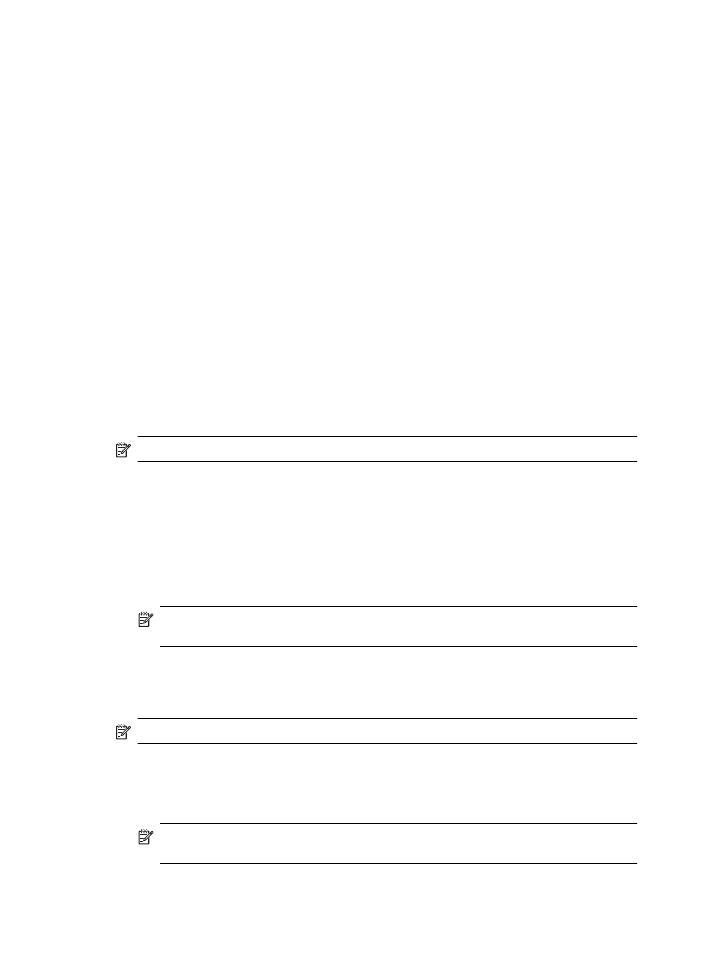
Yazılımı Windows bilgisayardan kaldırmak için üç yöntem, Macintosh bilgisayardan kaldırmak için
ise bir yöntem vardır.
Windows bilgisayardan kaldırma, yöntem 1
1. Aygıtın bilgisayarınızla olan bağlantısını kesin. Aygıtı, yazılım yeniden yüklenene dek kadar
bilgisayarınıza bağlamayın.
2. Windows görev çubuğundan Başlat'ı tıklatın, Programlar'ı veya Tüm Programlar'ı seçin, ürün
adını seçin, ardından Kaldır'ı tıklatın.
3. Ekrandaki yönergeleri izleyin.
4. Paylaşılan dosyaları kaldırmak isteyip istemediğiniz sorulursa Hayır'ı tıklatın.
Bu dosyalar silinirse bunları kullanan diğer programlar doğru çalışmayabilir.
5. Bilgisayarınızı yeniden başlatın.
6. Yazılımı yeniden yüklemek için, HP Yazılım CD'sini bilgisayarınızın CD sürücüsüne takın,
ekrandaki yönergeleri izleyin.
7. Yazılım bağlamanızı istediğinde aygıtı bilgisayara bağlayın.
8. Aygıtı açmak için Güç düğmesine basın.
Aygıtı bağladıktan ve açtıktan sonra, tüm Tak ve Kullan işlemlerinin tamamlanması için birkaç
dakika beklemeniz gerekebilir.
9. Ekrandaki yönergeleri izleyin.
Yazılımın yüklenmesi tamamlandığında Windows sistem tepsisinde HP Digital Imaging Monitor
simgesi görünür.
Windows üzerinde çalışan bir bilgisayardan kaldırmak için, yöntem 2
Not Windows'un Başlat menüsünde Kaldır bulunmuyorsa bu yöntemi kullanın.
1. Windows araç çubuğunda, Başlat'ı tıklatın, Ayarlar'ı seçin, Denetim Masası'nı seçin ve
Program Ekle/Kaldır'ı tıklatın.
- veya -
Başlat'ı, Denetim Masası'nı tıklatın sonra Programlar ve Özellikler'i çift tıklatın.
2. Ürün adını seçin ve ardından Değiştir/Kaldır ya da Kaldır/Değiştir'i tıklatın.
Ekrandaki yönergeleri izleyin.
3. Aygıtın bilgisayarınızla olan bağlantısını kesin.
4. Bilgisayarınızı yeniden başlatın.
Not Bilgisayarınızı yeniden başlatmadan önce aygıtın bağlantısını kesmeniz önemlidir.
Yazılım yeniden yüklenene kadar aygıtı bilgisayarınıza bağlamayın.
5. HP Yazılım CD'sini bilgisayarınızın CD sürücüsüne takın ve Kur programını başlatın.
6. Ekrandaki yönergeleri izleyin.
Windows üzerinde çalışan bir bilgisayardan kaldırmak için, yöntem 3
Not Windows'un Başlat menüsünde Kaldır bulunmuyorsa bu yöntemi kullanın.
1. HP Yazılım CD'sini bilgisayarınızın CD sürücüsüne takın ve Kur programını başlatın.
2. Aygıtın bilgisayarınızla olan bağlantısını kesin.
3. Kaldır'ı seçin ve ekrandaki yönergeleri takip edin.
4. Bilgisayarınızı yeniden başlatın.
Not Bilgisayarınızı yeniden başlatmadan önce aygıtın bağlantısını kesmeniz önemlidir.
Yazılım yeniden yüklenene kadar aygıtı bilgisayarınıza bağlamayın.
5. Aygıt için Kur programını yeniden başlatın.
Ek D
210
Ağ kurulumu (yalnızca belirli modellerde)
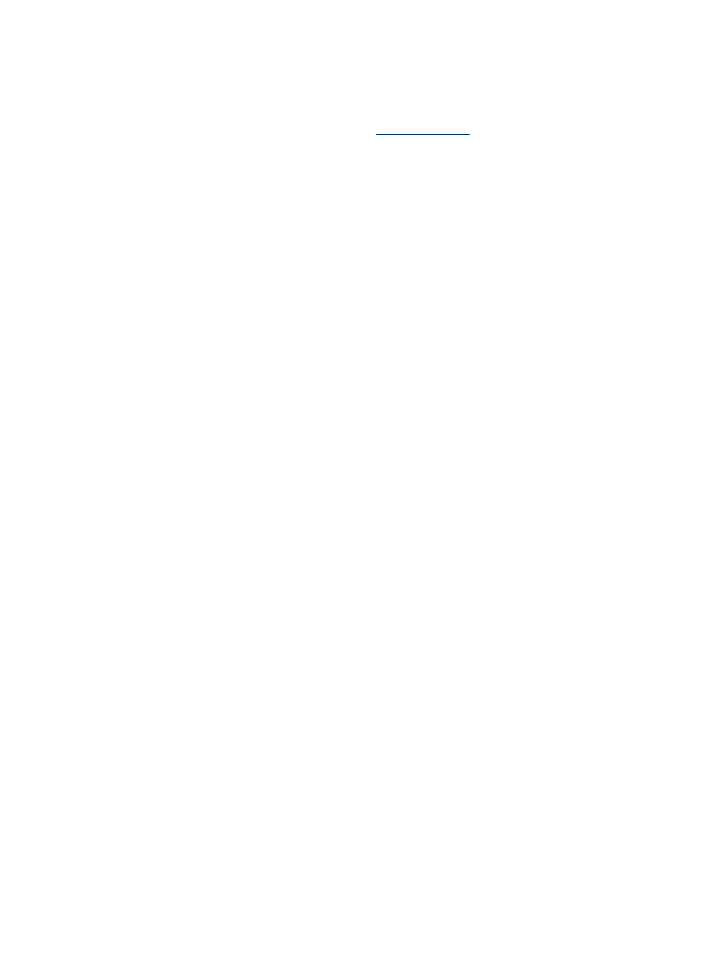
6. Yükle seçeneğini belirleyin.
7. Ekrandaki yönergeleri izleyin.
Macintosh bilgisayarından kaldırmanın yöntem 1
1. HP Utility'yi başlatın. Yönergeler için, bkz.
HP Utility'yi açma
.
2. Araç çubuğundaki Application (Uygulama) simgesini tıklatın.
3. HP Uninstaller (HP Kaldırıcı)'yı çift tıklatın.
Ekrandaki yönergeleri izleyin.
4. Yazılım kaldırıldıktan sonra bilgisayarınızı yeniden başlatın.
5. Yazılımı yeniden yüklemek için, HP Yazılım CD'sini bilgisayarınızın CD sürücüsüne takın.
6. Masaüstünde, CD'yi açın, sonra da HP Installer (HP Yükleyici)'yi çift tıklatın.
7. Ekrandaki yönergeleri izleyin.
Macintosh bilgisayarından kaldırmanın yöntem 2
1. Finder (Bulucu) öğesini açın.
2. Applications (Uygulamalar)'ı çift tıklatın.
3. HP Uninstaller (HP Kaldırıcı) öğesini çift tıklatın.
4. Aygıtınızı seçin ve Uninstall (Kaldır) seçeneğini tıklatın.
Yazılımı kaldırıp yeniden yükleme
211
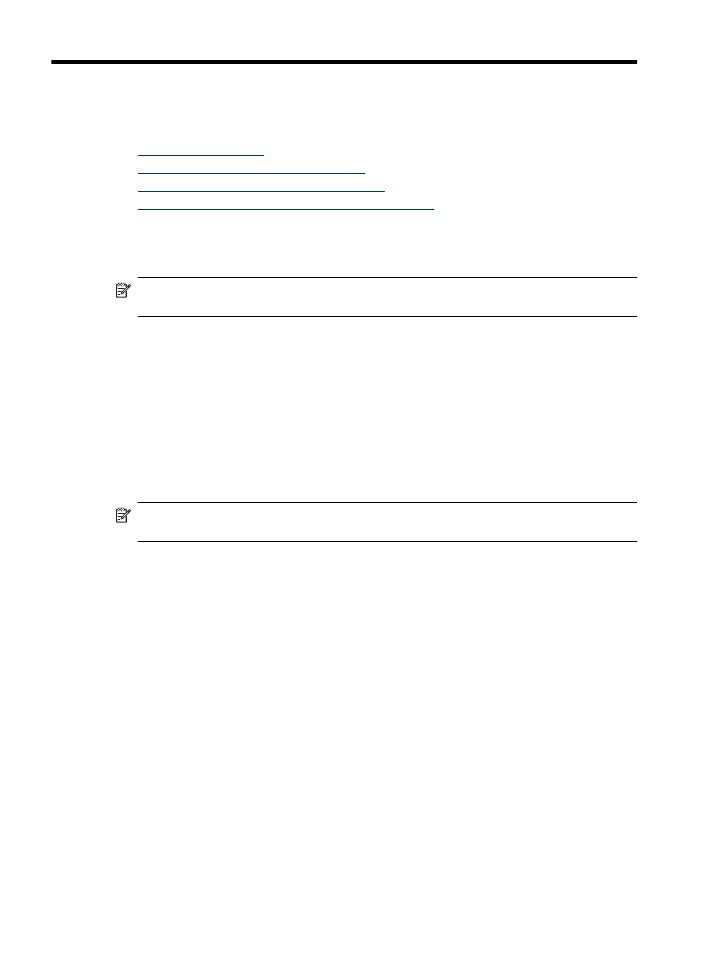
E